Google Dokümanlar'da İçindekiler Nasıl Eklenir?
Google Dokümanlar'a(Google Docs) bir İçindekiler(Table of Contents) eklemek istiyorsanız, bunu bir eklenti kullanmadan nasıl yapabileceğiniz aşağıda açıklanmıştır. Google Dokümanlar(Google Docs) , belgenizin herhangi bir yerinde bir içindekiler tablosu görüntülemenize olanak tanıyan yerleşik bir seçenek içerir. Tabloyu iki farklı şekilde göstermenizi sağlar ve stiller arasında sorunsuz bir şekilde nasıl geçiş yapabileceğiniz aşağıda açıklanmıştır.
Bazen , okuyucuların bir şeyi hızlı bir şekilde bulmasına yardımcı olmak için okul veya kolej projenizde veya Office belgenizde bir dizin veya içindekiler tablosu görüntülemek isteyebilirsiniz . Genellikle(Generally) , insanlar başlangıçta bir belge dizini kullanır, ancak Google Dokümanlar(Google Docs) , onu neredeyse istediğiniz her yere eklemenize izin verir. Dizin eklemek için bazı Google Dokümanlar(Google Docs) eklentileri olsa da, eklenti yüklemeyi(installing an add-on) atlayabilir ve işi manuel olarak yapabilirsiniz.
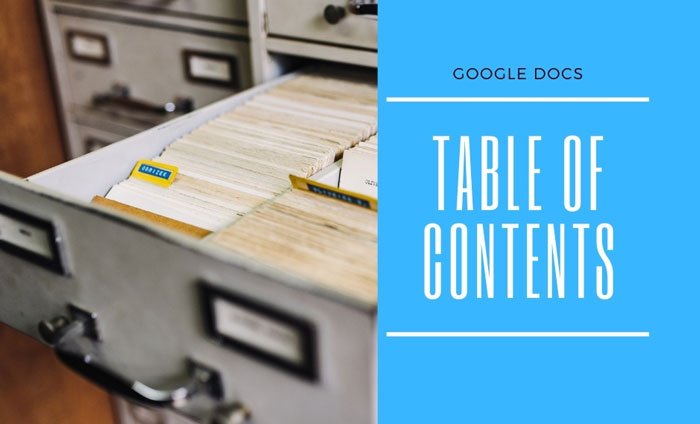
Belirtildiği gibi, içindekiler için iki stil mevcuttur. İlk(First) olarak, sağda sayfa numarası olan bir başlık görüntüleyebilirsiniz. İkinci(Second) olarak, belgenizdeki ilgili başlığa bir bağlantı ekleyebilirsiniz. Stil uygulandıktan sonra stili değiştiremezsiniz, ancak başka bir içindekiler tablosu ekleyebilir ve diğerini silebilirsiniz.
Google Dokümanlar'da (Contents)İçindekiler(Table) Nasıl Eklenir ?(Google Docs)
Google Dokümanlar'a (Google Docs)İçindekiler (Contents)Tablosu(Table) eklemek için şu adımları izleyin:
- Google Dokümanlar belgenizi açın.
- (Mark)Henüz yapmadıysanız başlıklarınızı işaretleyin .
- İçindekiler tablosunu görüntülemek istediğiniz yeri seçin.
- Insert > Table of contents bölümüne gidin .
- Gereksinimlerinize göre bir masa stili seçin.
Öncelikle Google Dokümanlar(Google Docs) belgenizi tarayıcınızda açmanız ve tüm başlıkları işaretlemeniz gerekir. Google Dokümanlar(Google Docs) dizini başlıklara göre belirlediğinden, ilerlemeden önce başlıklarınızı işaretlemeniz önemlidir .
Bilginize, ihtiyaçlarınıza göre Başlık 1/2/3 ekleyebilirsiniz. Ancak Google Dokümanlar , (Google Docs)Başlık 2(Heading 2) ve Başlık 3'ü alt başlıklar olarak kabul eder . Örneğin bir Başlık 1 ve birden fazla Başlık 2(Heading 2) ve Başlık 3 eklediyseniz bunları alt başlıklar halinde içindekiler kısmında bulabilirsiniz.
Başlığın işaretlenmesi tamamlandıktan sonra, dizini görüntülemek istediğiniz yeri seçebilir ve Insert > Table of contents bölümüne gidebilirsiniz .
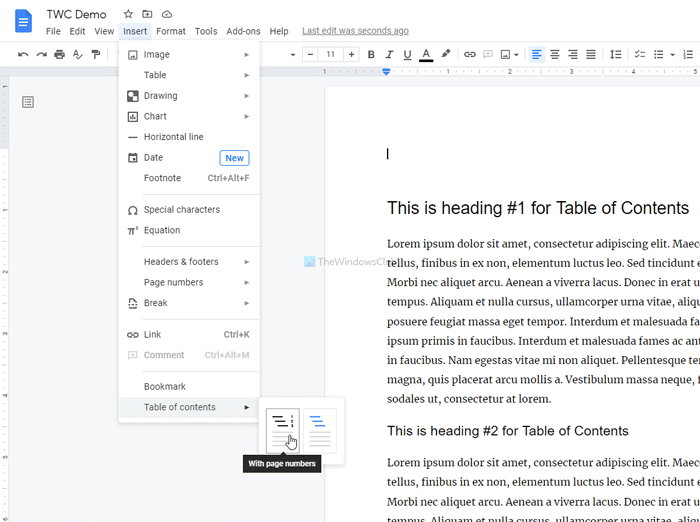
Buradan bir stil seçmelisiniz. Stilden emin değilseniz, ikisini de seçebilir ve belgenizde hangisinin daha iyi göründüğünü kontrol edebilirsiniz.
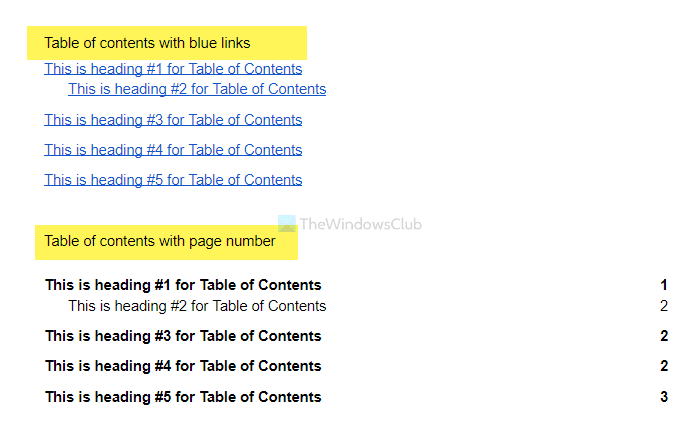
Bazen belgeyi düzenlemeniz, başlıklar eklemeniz veya çıkarmanız vb. ve buna göre güncellemeniz gerekebilir. Google Dokümanlar'da(Google Docs) mevcut bir İçindekiler bölümünü güncellemek için İçindekiler bölümündeki herhangi bir başlığa ve sol üst tarafta görünen güncelleme (update ) simgesine tıklayabilirsiniz .
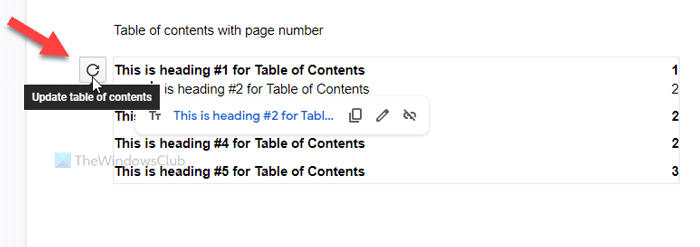
Bu kadar! Söylendiği kadar basit.
Okuyun: (Read:) Microsoft Word'de Dizin nasıl oluşturulur.(How to create an Index in Microsoft Word.)
Related posts
Contents Google Docs'de Nasıl Add Table
Google Doc Table'teki hücreleri nasıl birleştirilir ve değiştirilir
Google Dokümanlar İçindekiler Nasıl Çalışır?
Nasıl Google Sheets web uygulamasında döndür metne
Drop Cap Google Docs'te birkaç dakika içinde nasıl oluşturulur
Page Orientation Google Docs'de nasıl değiştirilir
Fix Google Docs Spellcheck düzgün çalışmıyor
Header, Footer ve Footnote Google Docs'da nasıl kullanılır?
Convert Word, PowerPoint, Excel Documents PDF içine Google Docs
Google Docs'da Screenplay Nasıl Yazılır
Google Keep Notları Nasıl Google Docs'ya eklenir
Google Docs'da Page Margin and Color'ü nasıl değiştirilir?
Google Docs, Sheets ve Slides içinde Dark Mode nasıl kullanılır
Google Çizimler ile Google Sheets yılında WordArt nasıl takılır
En iyi Google Sheets and Excel Online Calendar templates
Google Docs'de çift alan nasıl yapılır
Google sayfalarında bir açılır liste nasıl oluşturulur ve değiştirilir
IF and Nested IF functions Google sayfalarında nasıl kullanılır?
Documents, bir tarayıcı kullanarak Google Docs ile PDF'ye nasıl dönüştürülür?
Nasıl indirip Google Docs gelen Görüntüler tasarruf etmek
